آموزش رفع خطای انتشار ناموفق در وردپرس
یکی از خطاهای رایج وردپرس که بسیاری از وردپرسکاران هنگام فعالیت در سایتشان با آن مواجه میشوند، خطای انتشار ناموفق در وردپرس است. این خطا علاوه بر اینکه ممکن است به دلیل عوامل مختلف رخ دهند، باعث میشوند که شما نتوانید محتوای خود را منتشر یا بروزرسانی نمایید. به عنوان مثال تصور کنید که قصد دارید تعداد زیادی مقاله عقب افتاده یا پیشنویش شده در بخش وبلاگ سایتتان قرار دهید اما ناگهان هنگام انتشار آنها با خطایی مواجه میشوید. این اتفاق قطعا بسیار آزاردهنده خواهد بود. به همین خاطر ما در این مقاله ۷ گام برای رفع مشکل انتشار ناموفق در وردپرس را به شما آموزش خواهیم داد. حتما تا انتهای این مقاله با ما همراه باشید.
آموزش رفع خطای انتشار ناموفق در وردپرس
- اتصال به اینترنت و آدرس سایت را بررسی کنید
- وضعیت وضعیت REST API را برای رفع مشکل انتشار ناموفق در وردپرس بررسی کنید
- وارد حالت رفع اشکال شده و اشکالات را بررسی کنید
- فایل maintenance. را پاک کنید
- از عدم تداخل افزونههای وردپرسی اطمینان حاصل نمایید
- ویراشگر بلوک (گوتنبرگ) را با ویرایشگر کلاسیک جایگزین کنید
- از یک متخصص کمک بگیرید
۱٫ اتصال به اینترنت و آدرس سایت را بررسی کنید
یکی از دلایل رایج خطای انتشار ناموفق در وردپرس عدم اتصال یا وجود قطعی در اتصال به اینترنت است. برای رفع این مشکل، بعد از وارد شدن به پیشخوان وردپرس و هنگام نوشتن یک مطلب در سایت، اطمینان حاصل کنید که به اینترنت متصل هستید. با رفتن به یک برگه جدید و یا جستجوی چیزی در اینترنت میتوانید این کار را انجام دهید.
البته وردپرس به طور خودکار مرتبا هنگام نگارش یک مطلب از آن یک نسخه پشتیبان تهیه میکند که اگر اشکالی پیش بیاید میتوانید آن نسخه را بازیابی نمایید.
اگر اطمینان دارید که اتصال اینترنت شما خطایی ندارد، میتوانید تنظیمات URL سایت خود را بررسی کنید. برای انجام اینکار مطابق شکل زیر از پیشخوان وردپرس، به بخش تنظیمات و قسمت عمومی مراجعه کنید. در آنجا، باید آدرس وب سایت و وردپرس خود را بررسی کنید تا یکسان باشند.
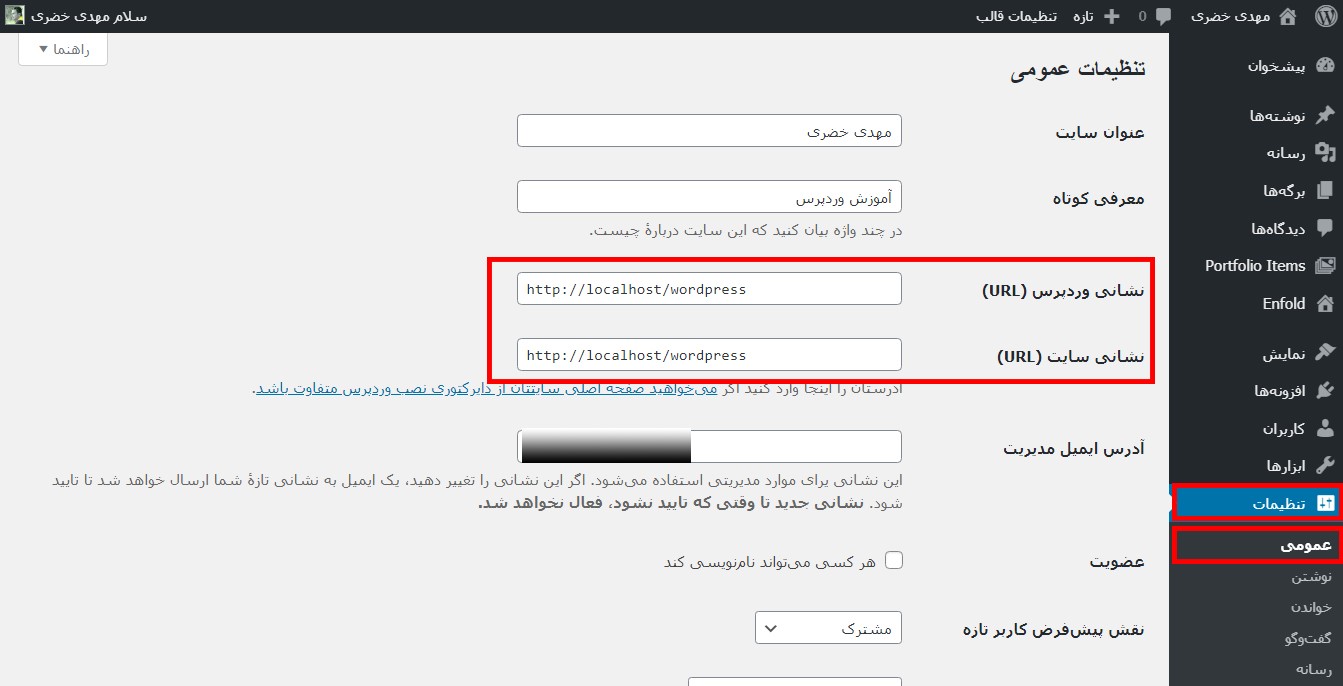
۲٫ وضعیت REST API را برای رفع مشکل انتشار ناموفق در وردپرس بررسی کنید
دومین گام رفع مشکل انتشار ناموفق در وردپرس یعنی بررسی وضعیت REST API ممکن است کار تخصصیای به نظر بیاید اما اصلا اینطور نیست و بسیار راحت است! در بخش ابزارهای وردپرس قسمتی به نام سلامت سایت وجود دارد که وبسایت شما را اسکن کرده و گزارش مفصلی از هر آنچه در وبسایت شما از نظر عملکرد و امنیت میگذرد، ارائه میدهد.
برای بررسی وضعیت وبسایت خود به بخش ابزارها در پیشخوان وردپرس رفته و بر روی قسمت سلامت سایت کلیک کرده و در آنجا وضعیت REST API را بررسی نمایید. اگر خطایی در آن بخش وجود دارد باید آن را رفع نمایید. همانطور که در شکل زیر میبینید اگر خطای در آن وجود نداشته باشد پیغام ” REST API در دسترس است” را مشاهده خواهید نمود.
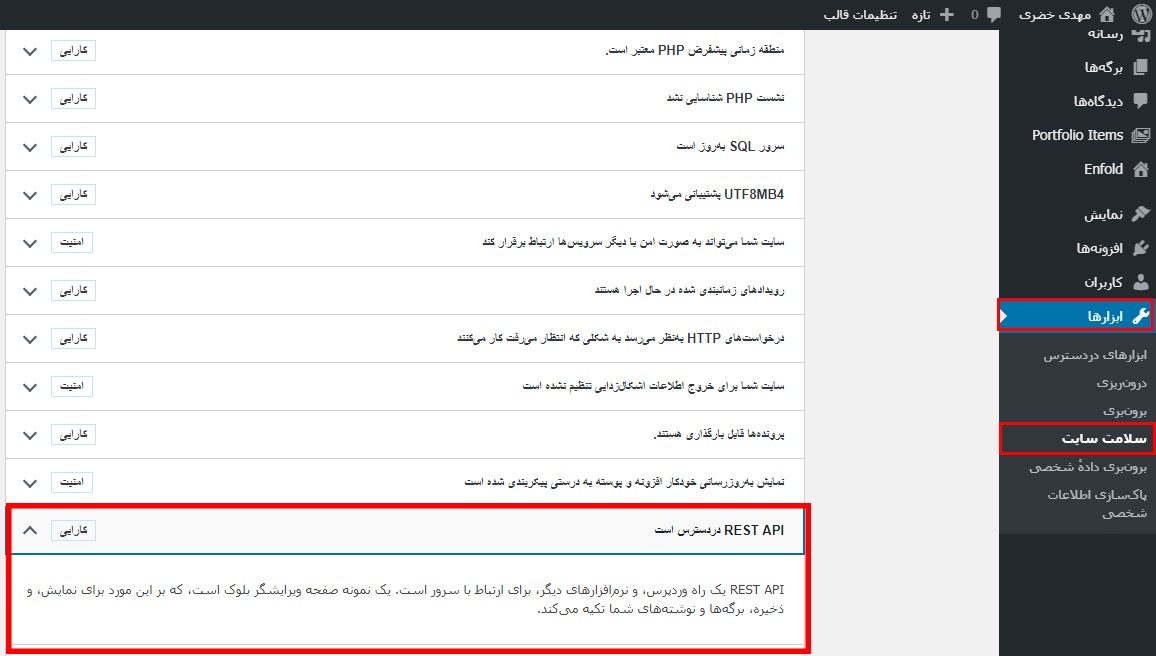
۳٫ وارد حالت رفع اشکال شده و اشکالات را بررسی کنید
برای این مرحله، شما باید به file manager هاست خود دسترسی پیدا کنید. که برای انجام اینکار یا باید از حساب کاربری FTP خود استفاده نمایید و یا اینکه به طور مستقیم وارد هاستتان شوید. بعد از دسترسی به حساب ابتدا بهتر است یک نسخه پشتیبان کامل تهیه نمایید تا در صورت نیاز آن را بازیابی کرده و هاستتان را به حالت اولیه برگردانید.
سپس در پوشه public_html فایل wp-config.php را باز کنید. وقتی قایل را باز کردید، کد زیر را در انتهای آن بنویسید و فایل را ذخیره نمایید و ببندید.
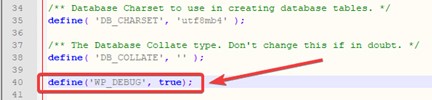
با نوشتن این کد حالت اشکالزدایی (Debug) فعال خواهد شد. پس از فعال کردن حالت رفع اشکال، بررسی کنید که آیا خطا برطرف شده است یا خیر. اگر خطا بر طرف شده بود، به هاست خود برگردید و کد بالا را در فایل به صورت زیر تغییر دهید:
(’WP_DEBUG, false);
یعنی به جای مقدار true، false قرار دهید.
در غیر اینصورت اگر خطای انتشار ناموفق در وردپرس هنوز برطرف نشده است گامهایی که در ادامه آموزش خواهیم داد را امتحان نمایید.
۴٫ فایل .maintenance را پاک کنید
نکته مهم: حتما قبل از انجام این کار از سایت خود بک آپ کامل بگیرید.
مطابق گام قبلی وارد هاست خود شوید سپس در پوشه Public_html به دنبال فایل maintenance بگردید. اگر آن را پیدا نکردید از طریق FTP اقدام نمایید یا از شرکت هاستینگ خود کمک بگیرید. بعد از یافتن آن، آن را پاک کنید.

۵٫ از عدم تداخل افزونههای وردپرسی اطمینان حاصل نمایید
یکی از علتهای رایج خطای انتشار ناموفق در وردپرس تداخل افزونهها باهم یا با بخشی از سایت میباشد. برای رفع این تداخل مطابق شکل زیر، به بخش افزونهها در پیشخوان وردپرس بروید. در آنجا تک تک افزونهها را غیرفعال و سپس فعال نماید. اگر در هنگام غیر فعال کردن هر افزونه خطای انتشار ناموفق بر طرف شد آنگاه میتوان نتیجه گرفت که آن افزونه تداخل ایجاد میکند. پس آن را پاک کرده و حتماً گزارش خطا را به توسعه دهندگان آن افزونه ارسال کنید. اینکار به آنها کمک میکند تعارضاتی را که باعث بروز خطا شدهاست را در بروزرسانیهای بعدی حذف کنند.
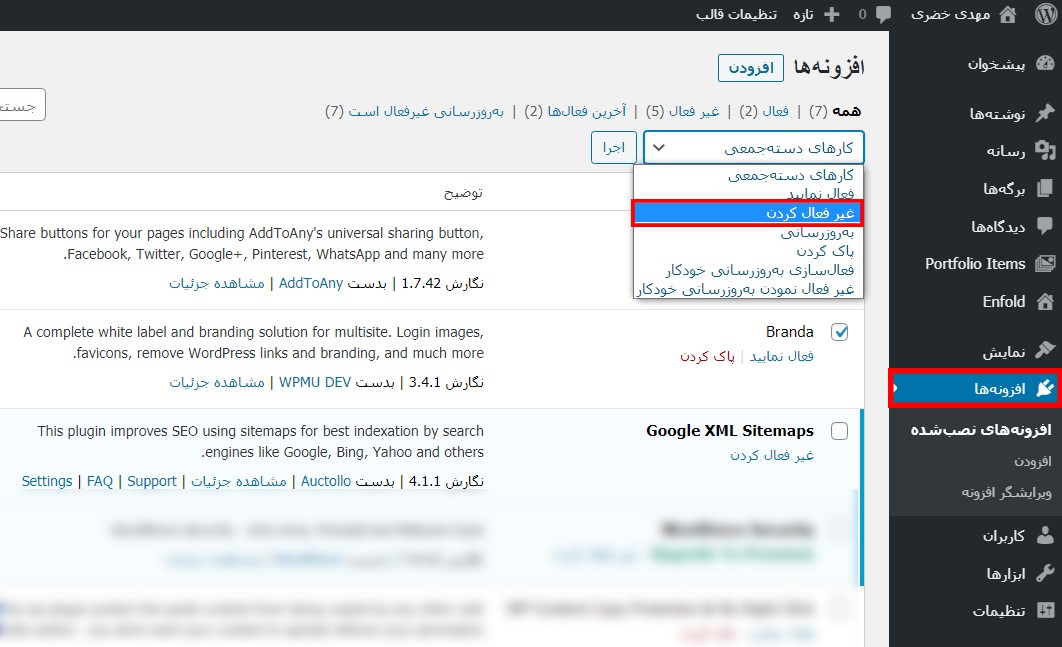
۶٫ ویراشگر بلوک(گوتنبرگ) را با ویرایشگر کلاسیک جایگزین کنید
اگر وردپرس خود را به روز نمایید و خطای ناموفق در به روزرسانی یا انتشار را مشاهده کنید، ویرایشگر گوتنبرگ میتواند مقصر احتمالی باشد. اولین قدم برای رفع اشکال در این مسئله جایگزینی ویرایشگر گوتنبرگ با ویرایشگر کلاسیک در وردپرس است.
برای انجام اینکار مطابق شکل زیر، از طریق پیشخوان وردپرس خود، به قسمت افزونهها بروید و روی قسمت افزودن کلیک کنید. سپس، به مخزن وردپرس هدایت خواهید شد. در آنجا در کادر مشخص شده ویرایشگر کلاسیک را تایپ کرده و آن را نصب و فعالسازی کنید.
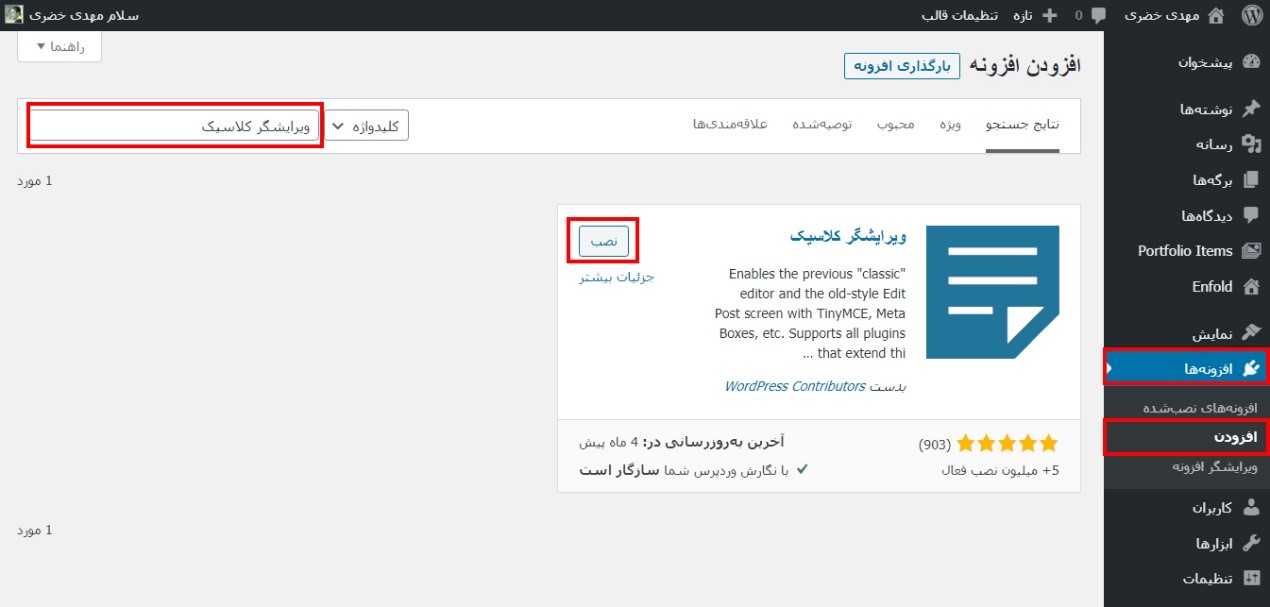
۷٫ از یک متخصص کمک بگیرید
اگر با انجام تمام گامهای قبل مشکل انتشار ناموفق در وردپرس رفع نشد، حال وقت آن رسیده است که از متخصص وردپرس کمک بگیرید تا او مشکل را بررسی و رفع کند. چراکه ممکن است این خطا مربوط به هاست و سرور شما باشد و ارتباطی با وردپرس نداشته باشد. برای مثال فایروال برخی از شرکتهای ارائه دهنده هاستهای وردپرسی عملکرد بعضی از افزونهها مانند یوست سئو را بلاک میکنند که اینکار باعث ایجاد تداخل در سایت میشود. پس حتما از یک متخصص و یا پشتیبان هاست خود کمک بگیرید.
آموزش رفع خطای انتشار ناموفق در وردپرس
همانطور که در ابتدای این مقاله آموزش اشاره کردیم، یکی از خطاهای رایجی که بسیاری از وردپرسکاران هنگام فعالیت در سایتشان با آن مواجه میشوند، خطای انتشار ناموفق در وردپرس است. رفع این خطا نیازمند بررسی علتهای مختلف است که ما در این مقاله مهمترین آنها را به شما شرح دادهایم. حال شما میتوانید با به کارگیری نکات اشاره شده در این مقاله، خطای انتشار ناموفق در وردپرس را رفع نمایید. در نهایت از توجه شما به این مقاله سپاسگزاریم. لطفا سوالات و نظرات خود را در بخش دیدگاهها با ما به اشتراک بگذارید.
نوشته آموزش رفع خطای انتشار ناموفق در وردپرس اولین بار در بیست اسکریپت. پدیدار شد.
